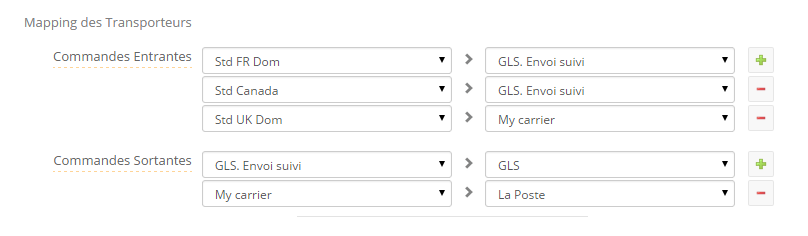Modules > Amazon > Configurer > Marketplace
L’onglet Marketplace est l’onglet, ou les onglets, représenté par un drapeau, correspondant à la langue utilisée pour la place de marché :
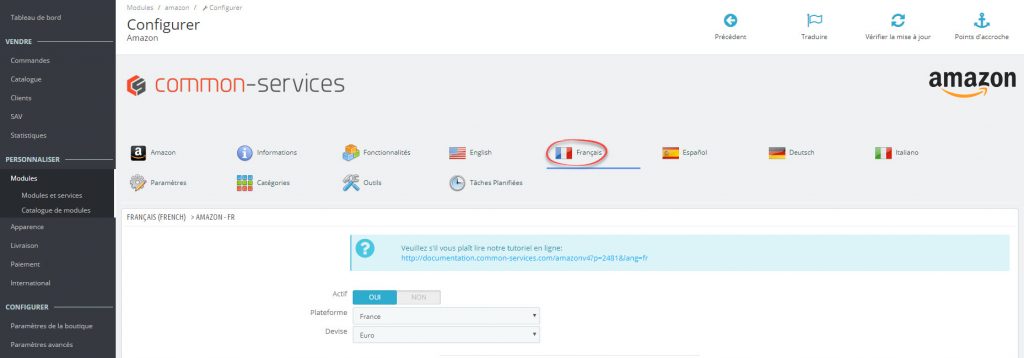
Pour chaque langue configurée dans Localisation > Langues, un onglet supplémentaire apparaîtra.
Vous renseignerez la plateforme Amazon correspondant et la devise. La devise devra correspondre à la réalité, si elle n’existe pas dans votre PrestaShop, vous devrez la créer dans Localisation > Devises.
Paramètres API
Renseignez les clés obtenues sur la page Obtention des clés Amazon.
Ensuite, cliquez sur « Test de connectivité » :
Le message « Connexion avec Amazon: Ok » doit apparaître, si ce message n’apparaît pas, vérifiez votre configuration dans l’onglet Informations.
Configuration Générale
Règle de Prix par Défaut
Règle de prix qui s’appliquera pour l’ensemble des catégories sélectionnées, si une autre règle de prix n’est pas trouvée. Consultez la page d’aide sur les Règles de Prix
Arrondi
Polique d’arrondi a appliquer, un ou deux chiffres, pas d’arrondi, ou arrondi intelligent, l’arrondi intelligent exportera des prix intelligibles et attractifs, par exemple 15.99 € au lieu de 15.93 €
Mapping des Transporteurs
Exemple de Mapping :
Commandes Entrantes
A droite, transporteur PrestaShop associé, idéal pour afficher la bonne dénomination sur votre page de commande ou sur la facture.
Le champ de gauche correspond au transporteur sur Amazon, si vous ne savez pas quoi indiquer, rendez vous dans Commandes > Amazon, listez les commandes, les champs que vous devrez mapper apparaîtront dans cette colonne :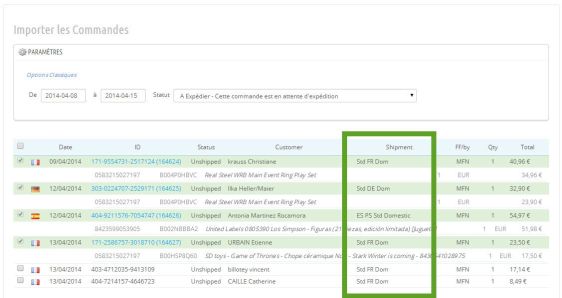
Commandes Sortantes
A gauche, sélectionnez le transporteur de votre boutique qui sera utilisé pour la commande traitée. Pour des raisons d’incompatibilité, les transporteurs modules ne sont pas affichés.
A droite, sélectionnez le transporteur Amazon associé à utiliser pour notifier Amazon.
Cette liste est fournie par Amazon et, est fixe.